文章详情页
win10更新文件卸载教程
浏览:250日期:2023-01-30 11:32:24
win10的自动更新功能一直是非常烦人的功能,它有时候会自动为我们下载安装一些不需要的更新文件,那么我们应该如何将他们卸载呢,其实非常简单,只需要在设置的系统和更新中就可以完成了,下面一起来看一下吧。

1、首先我们点击左下角的开始按钮,然后找到齿轮图标对应的“设置”
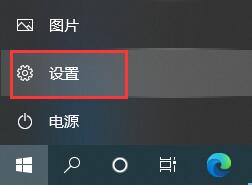
2、接着在设置界面中找到“更新和安全”,一般在最后。
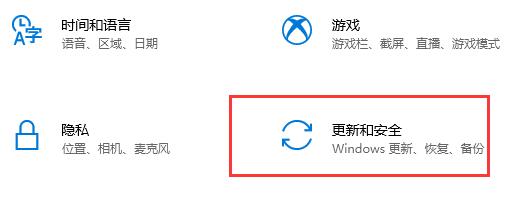
3、接着在更新界面中可以看到“查看更新历史记录”,点击进入。
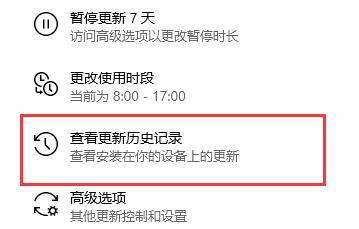
4、在查看更新历史记录的第一项就是“卸载更新”,点击它。
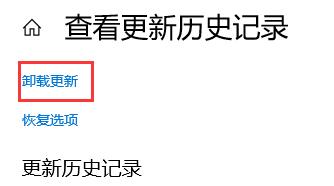
5、之后会弹出所有的最近更新文件,我们只要右键选择它,就可以卸载了。
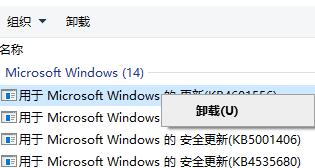
相关文章:win10软件卸载教程 | win10卸载常见问题汇总
以上就是win10更新文件卸载教程了,如果大家有不小心下载安装的更新,可以使用上面的方法进行卸载。想知道更多相关教程还可以收藏好吧啦网。
以上就是win10更新文件卸载教程的全部内容,望能这篇win10更新文件卸载教程可以帮助您解决问题,能够解决大家的实际问题是好吧啦网一直努力的方向和目标。
上一条:win10软件卸载教程下一条:win7文件夹共享设置教程
相关文章:
排行榜

 网公网安备
网公网安备